一、无对角线菱形
打开几何画板,打开左边侧边栏【自定义工具】——四边形——菱形,
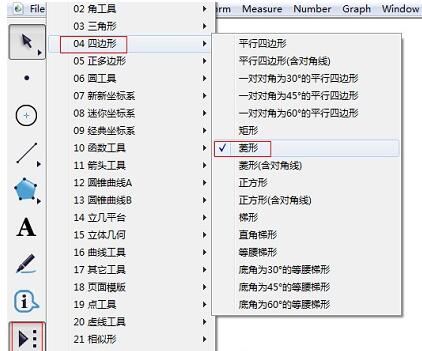
在画布上面单击一点确定菱形的一个顶点,然后按住鼠标拖动确定好菱形的边长单击即可。用【移动箭头工具】选择菱形顶点上面的两个红点拖动可以调整菱形的大小和方向。
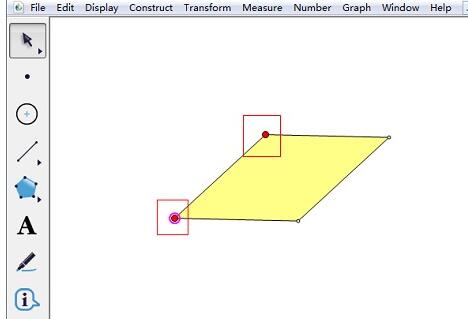
二、含对角线菱形
打开左边侧边栏【自定义工具】——四边形——菱形(含对角线),
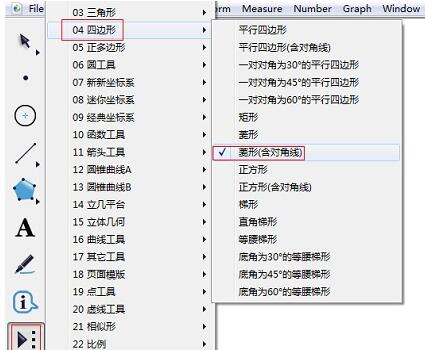
在画布上面单击一点确定菱形的一个顶点,然后按住鼠标拖动确定好菱形的边长单击即可。用【移动箭头工具】选择菱形顶点上面的两个红点拖动可以调整菱形的大小和方向。
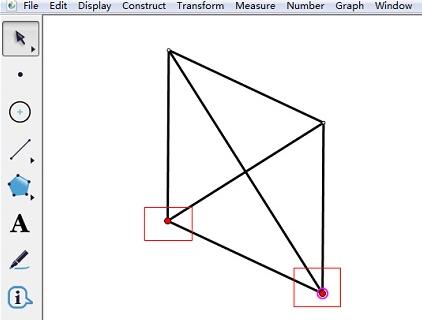
以上是几何画板自定义工具制作菱形的操作教程的详细内容。更多信息请关注PHP中文网其他相关文章!




